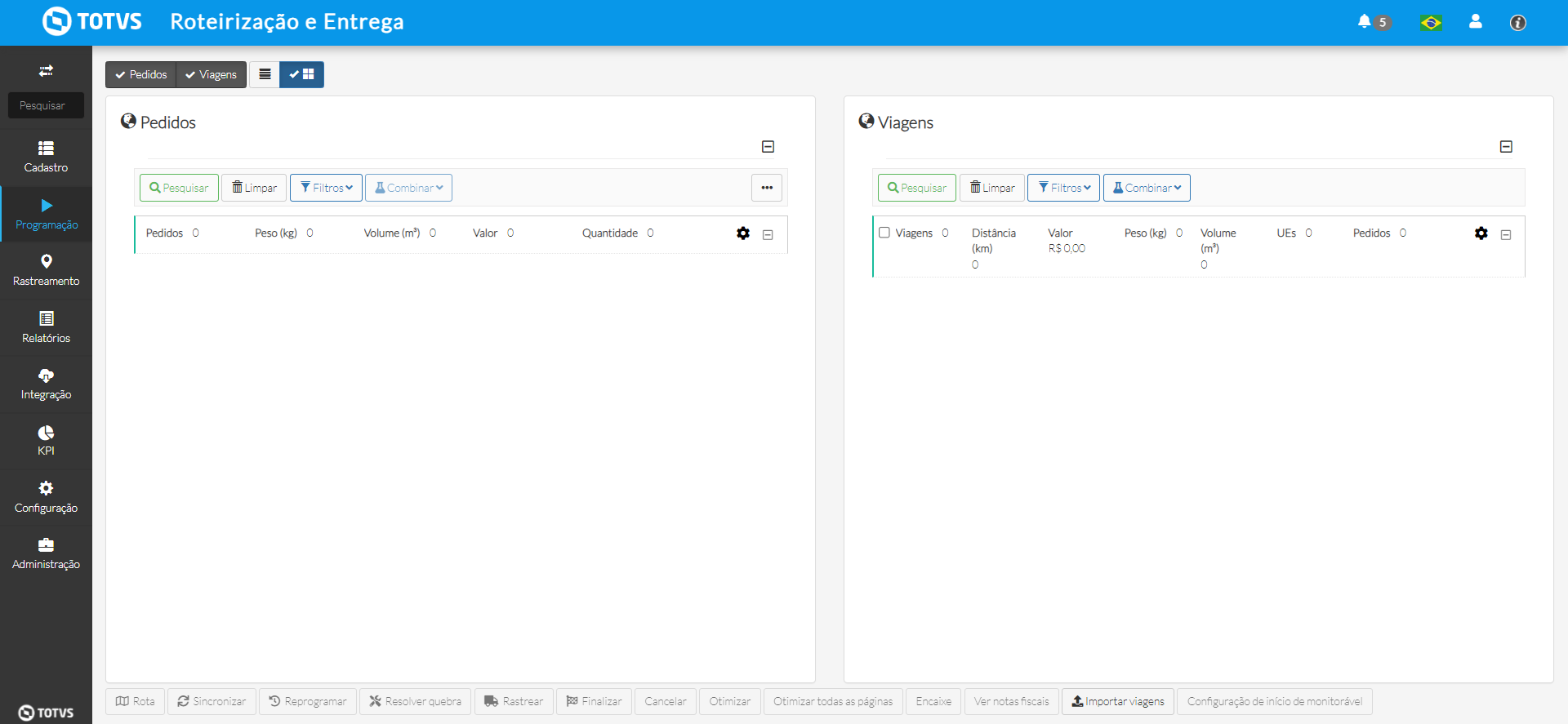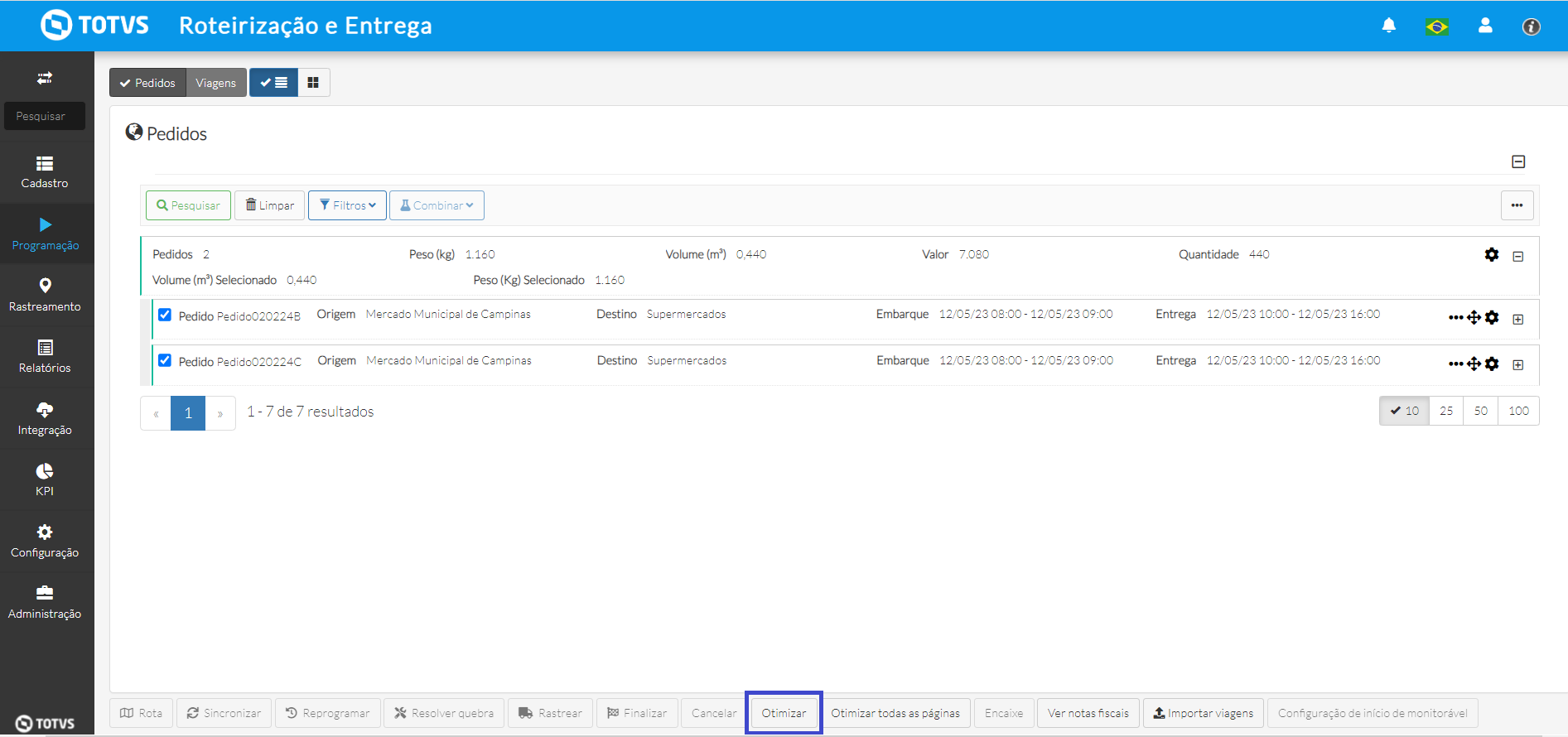Histórico da Página
A tela Programação > Análise apresenta os pedidos disponíveis para roteirização e as viagens criadas com seus respectivos status.
Você pode manter em tela ambas seleções de pedidos e viagens ou, trabalhar com pedidos e viagens separadamente na tela, utilizando as abas (botões cinza) no canto superior esquerdo para manter selecionado apenas uma opção.
Exemplo: Caso queira trabalhar apenas com os pedidos, clique no botão cinza "viagens" e então o sistema irá manter em tela apenas a seleção de pedidos. O mesmo se aplica para quando você desejar trabalhar apenas com a seleção de viagens.
Caso opte por trabalhar com as duas sessões (pedidos e viagens) ao mesmo tempo, você tem a opção de utilizar as abas separadas na horizontal ou vertical.
01.Pedidos
a. Pesquisa e ações na tabela
Para começar a utilizar a sessão de pedidos você deve clicar no botão pesquisar para trazer todos os pedidos disponíveis para roteirização, ou você pode utilizar os filtros para realizar uma pesquisa de pedidos mais específica.
Após realizar a pesquisa, os pedidos aparecerão na tela para serem trabalhados.
Caso deseje Com os pedidos exibidos em tela você poderá visualizar o sumário do resultado da pesquisa , clique no botão "..." localizado no e utilizar a engrenagem localizada no canto superior direito da tabela e a informação apresentada será referente a para realizar ações como:
- Mover seleção aqui →
- Selecionar pedidos → para ter a opção de trabalhar todos de uma vez.
- Limpar seleção de pedidos → para selecionar individualmente os pedidos que você deseja trabalhar.
- Expandir todos os níveis → para visualizar os detalhes dos pedidos.
- Contrair todos os níveis
- Expandir próximo nível
Expandir detalhes do 1º nível
- Contrair detalhes do 1º nível
Assista o vídeo abaixo com todas as ações descritas até aqui.
| View file | ||||
|---|---|---|---|---|
|
a. Otimização dos pedidos
Para otimizar os pedidos você deve utilizar os botões de otimização localizados na barra inferior da tela.
- Otimizar todas as páginas: Ao clicar nesse botão você irá enviar para a otimização todos os pedidos filtrados na tela, independente se os mesmos estão sendo exibidos em apenas 1 página ou mais.
Ações da tabela de pedidos
Ação de otimizar e otimizar todos os pedidos- Otimizar: Para habilitar o botão de otimizar, você precisará selecionar pelo menos 1 pedido filtrado na tela. Selecione todos os pedidos que você deseja roteirizar e clique no botão "Otimizar"
Após clicar em um desses botões, você poderá acompanhar o progresso da otimização na tela Programação > Otimização. Clique aqui para acessar a documentação da tela de otimização.
Assim que criadas, as viagens aparecerão na sessão Viagens da tela de análise.